本篇文章为大家展示了shell中实现批量注释和取消注释的方法,内容简明扼要并且容易理解,绝对能使你眼前一亮,通过这篇文章的详细介绍希望你能有所收获。
#!/bin/bash echo "1" echo "2" echo "3" echo "4" echo "5" echo "6"
上面这段shell会依次打印1~6
假设我们想只打印5和6,想将1-4注释掉,除了正常的做法,每行前面加#进行注释外
一、手动添加注释
我们还可以用个取巧的办法,也可以写成下面这种
#!/bin/bash :<<EOF echo "1" echo "2" echo "3" echo "4" EOF echo "5" echo "6"
冒号在shell里是一个命令,代表什么都不做
另外
: > data.log 等同于 cat /dev/null > data.log 可以起到清空文件内容的作用
还可以将1-4的输入重定向追加到黑洞中
#!/bin/bash cat >/dev/null<<EOF echo "1" echo "2" echo "3" echo "4" EOF echo "5" echo "6"
二、利用vim批量添加注释
1.块选择模式
插入注释
首先用vim打开我们要操作的脚本,
然后将光标移动到我们要操作的首行(这里我们移动到echo "1"的左方),接着按v进入-- 可视(visual) --模式
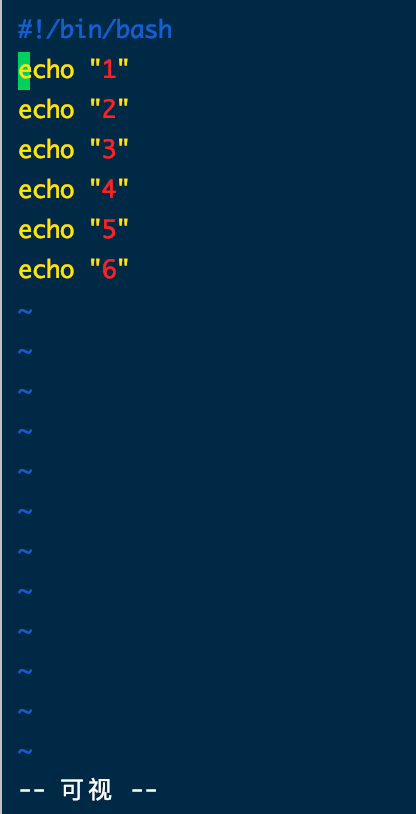
然后用上下键选中需要注释的行数(这里我们使用下方向键一直移动到echo "4"那行)
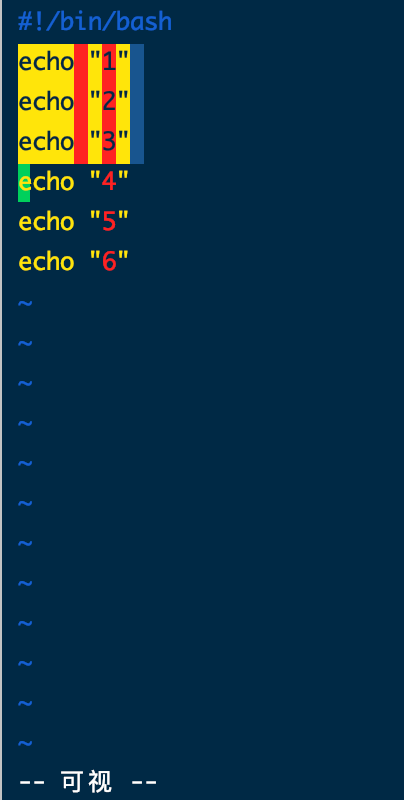
然后按ctrl+v(win下面ctrl+q)进入列模式
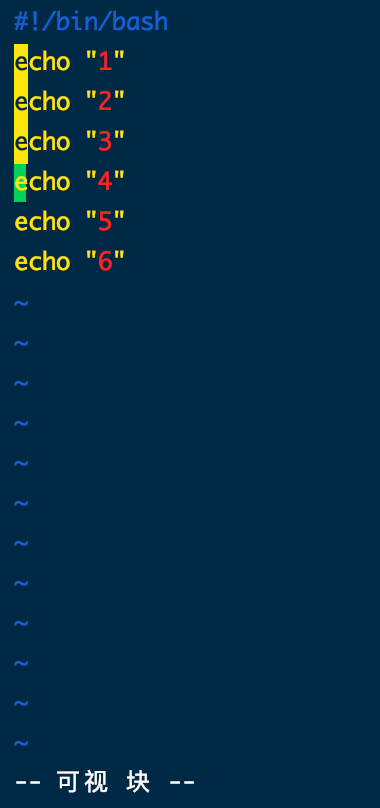
按大写“I”进入插入模式,输入注释符“#”或者是"//",然后立刻按下ESC(两下)
最终效果如下

取消注释
ctrl + v 进入块选择模式,选中你要删除的行首的注释符号,注意// 要选中两个,
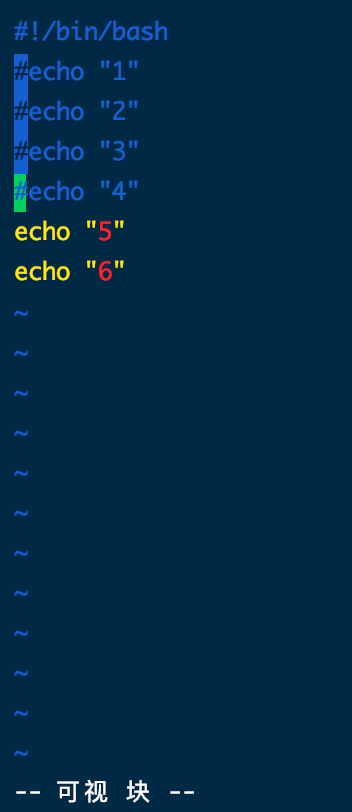
选好之后按d即可删除注释
方法二 替换命令
批量注释:
使用下面命令在指定的行首添加注释:
:起始行号,结束行号s/^/注释符/g
我们这里是要操作第2行到第5行,所以用vim打开脚本后,输入
:2,5s/^/#/g
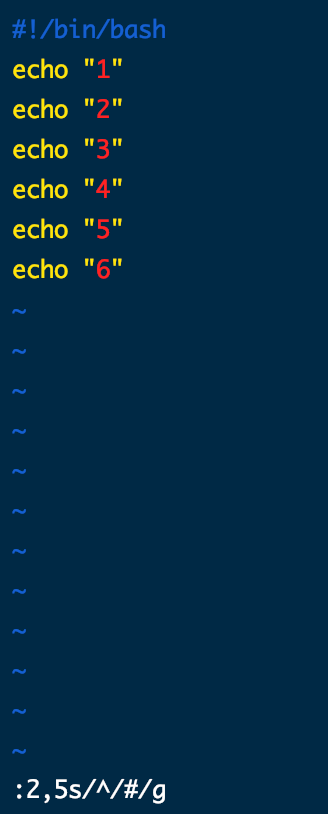
然后回车,即可完成替换
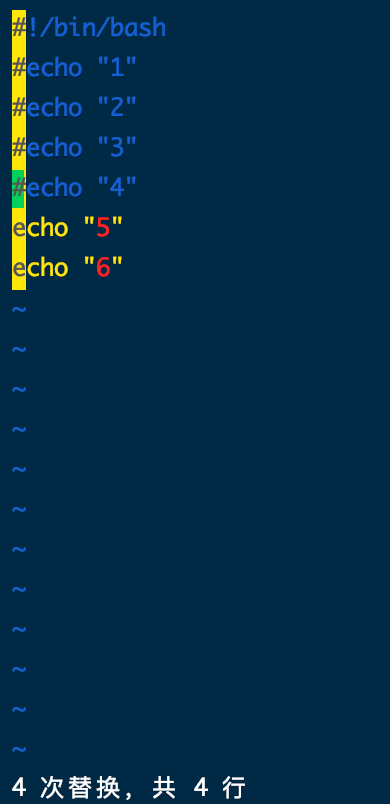
取消注释:
:起始行号,结束行号s/^注释符//g
这里我们使用
:2,5s/^#//g
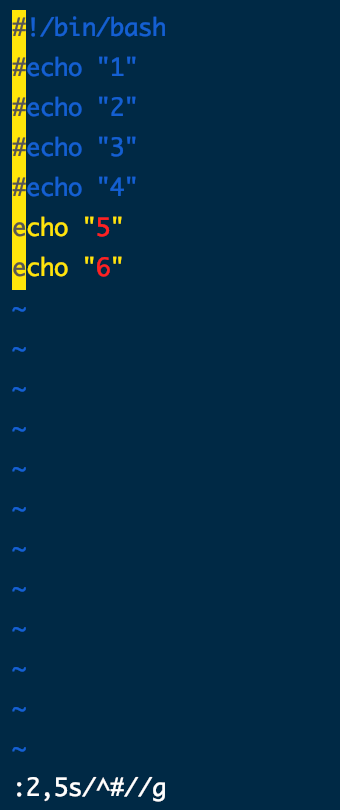
回车
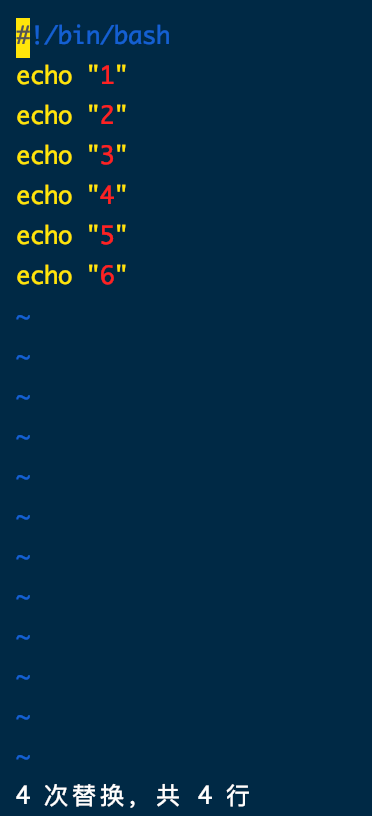
上述内容就是shell中实现批量注释和取消注释的方法,你们学到知识或技能了吗?如果还想学到更多技能或者丰富自己的知识储备,欢迎关注亿速云行业资讯频道。
免责声明:本站发布的内容(图片、视频和文字)以原创、转载和分享为主,文章观点不代表本网站立场,如果涉及侵权请联系站长邮箱:is@yisu.com进行举报,并提供相关证据,一经查实,将立刻删除涉嫌侵权内容。